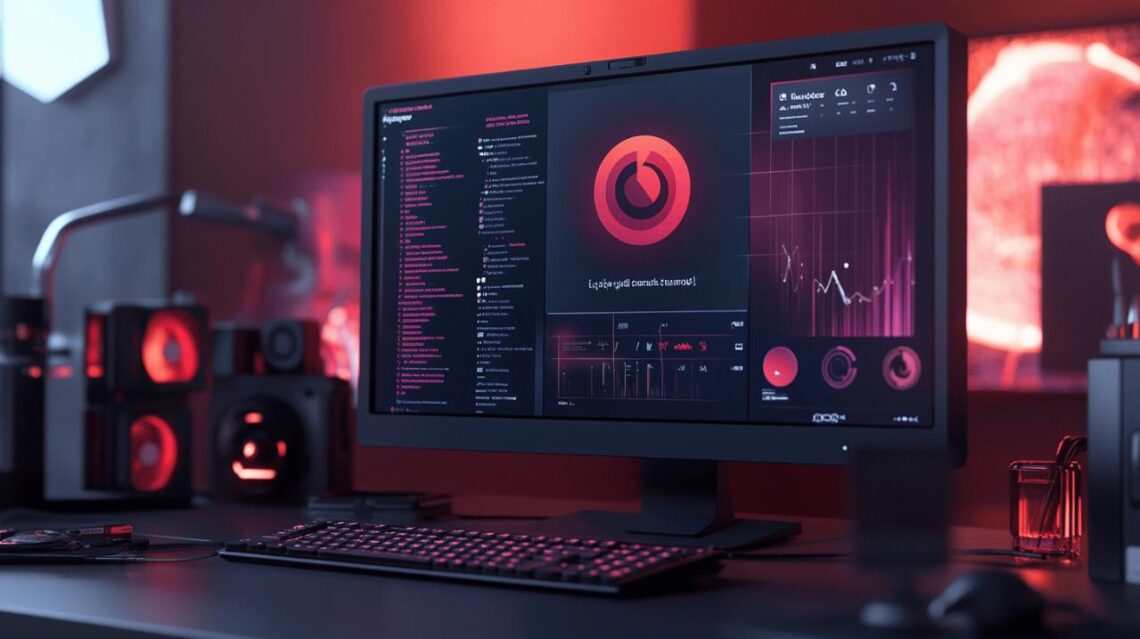
Maintenance ubuntu : le guide pratique pour identifier votre distribution
Ubuntu représente un choix majeur dans l'univers des distributions Linux. Cette solution informatique, basée sur Debian, offre aux utilisateurs une expérience complète et accessible. Découvrons ensemble les aspects essentiels pour maîtriser votre système Ubuntu.
Les fondamentaux d'Ubuntu
Ubuntu se distingue par son système d'exploitation libre et gratuit. Cette distribution Linux met l'accent sur la simplicité d'utilisation et la stabilité, notamment grâce à son système de mises à jour régulières et sa gestion utilisateurs intuitive.
La structure des versions Ubuntu
Les versions Ubuntu suivent une nomenclature précise. Chaque version porte un nom de code unique, comme 'Noble Numbat' pour la version 24.04 ou 'Jammy Jellyfish' pour la 22.04. Le premier nombre indique l'année de sortie, tandis que le second représente le mois de publication.
Le cycle de vie des distributions
Ubuntu propose deux types de versions : les versions standard, publiées tous les six mois avec un support de neuf mois, et les versions LTS (Long Term Support), lancées tous les deux ans en avril. Les LTS bénéficient d'un support étendu de cinq ans, garantissant stabilité et mises à jour de sécurité sur une longue période.
Les méthodes simples pour identifier votre version
Ubuntu propose plusieurs façons d'identifier votre version de distribution Linux. Cette information s'avère indispensable pour la gestion des mises à jour et la maintenance de votre système. Chaque méthode offre des détails sur votre installation, allant de la version du système à la date de sortie.
Les commandes terminal essentielles
La ligne de commande représente une méthode fiable pour obtenir les informations sur votre distribution Ubuntu. L'utilisation du terminal permet d'accéder à des données précises sur votre système. La commande 'lsb_release -a' affiche les détails complets de votre version. Pour les utilisateurs souhaitant une version simplifiée, 'cat /etc/os-release' fournit les informations essentielles. Ces commandes s'inscrivent dans une approche d'administration système efficace.
L'interface graphique et ses informations
L'interface graphique offre une alternative simple pour identifier votre version Ubuntu. Dans les paramètres système, la section 'À propos' présente les informations de votre distribution. Cette méthode visuelle facilite l'accès aux données pour les nouveaux utilisateurs. Les versions LTS, maintenues pendant 5 ans, apparaissent clairement dans cette interface. Le système affiche également la date de fin de support, permettant une gestion optimale des mises à jour de sécurité.
Les outils de vérification système
La vérification de votre système Ubuntu représente une étape fondamentale dans l'administration Linux. Les différents outils disponibles permettent d'obtenir des informations précises sur votre installation et garantissent une gestion optimale de votre distribution.
Les utilitaires intégrés à Ubuntu
Ubuntu intègre nativement plusieurs outils essentiels pour l'administration système. La commande 'lsb_release -a' affiche les informations détaillées sur votre version. Le terminal propose également 'uname -a' pour consulter les caractéristiques du noyau Linux. Dans l'interface graphique, le menu Paramètres système offre une section 'À propos' qui regroupe les données sur votre installation, notamment si vous utilisez une version LTS (Long Term Support).
Les applications tierces recommandées
La gestion système Ubuntu s'enrichit avec des applications externes performantes. Les outils comme Synaptic Package Manager facilitent la visualisation des paquets installés. Pour la virtualisation, VirtualBox s'avère particulièrement utile lors des tests de configuration. Les solutions open source comme Stacer combinent plusieurs fonctionnalités de surveillance système. Ces applications renforcent la sécurité et optimisent les mises à jour de votre distribution Linux.
La mise à niveau vers une nouvelle version
La migration vers une nouvelle version d'Ubuntu représente une étape majeure dans la maintenance de votre système. Cette procédure nécessite une organisation méthodique et une compréhension des différentes étapes. Les versions LTS d'Ubuntu offrent une stabilité sur 5 ans, ce qui rend les mises à niveau moins fréquentes mais plus significatives.
La préparation avant mise à jour
Une préparation minutieuse garantit une migration réussie. Commencez par sauvegarder vos données personnelles. Vérifiez l'espace disponible sur votre disque dur, particulièrement dans les partitions /boot et /. Assurez-vous que votre système actuel est à jour avec les derniers correctifs de sécurité. L'utilisation d'un système de fichiers ext4 facilite la migration. La gestion utilisateurs doit être revue pour garantir la conservation des droits d'accès.
Les étapes de mise à niveau
La mise à niveau s'effectue selon un processus structuré. Lancez l'outil de mise à niveau depuis l'interface graphique ou le terminal. Le système vérifie automatiquement la compatibilité matérielle et logicielle. La durée du processus varie selon votre configuration. Une connexion internet stable s'avère indispensable pour télécharger les nouveaux paquets. Les paramètres système et les applications sont préservés pendant la migration. À la fin du processus, un redémarrage initialise la nouvelle version.
La gestion des utilisateurs sous Ubuntu
La gestion des utilisateurs représente un aspect fondamental de l'administration système Ubuntu. Cette fonction permet d'organiser les accès et les droits sur votre système Linux de manière sécurisée et efficace. Une bonne compréhension des principes de base s'avère indispensable pour maintenir un environnement stable.
Les commandes de base pour gérer les comptes
L'administration des comptes utilisateurs sous Ubuntu s'effectue via des commandes spécifiques. La commande 'useradd' permet de créer un nouveau compte, tandis que 'userdel' supprime un utilisateur existant. La modification des paramètres s'effectue avec 'usermod'. Le système de permissions s'articule autour de la commande sudo, qui octroie temporairement les droits administrateur pour exécuter des opérations système. Les groupes d'utilisateurs se gèrent avec 'groupadd' et 'groupdel', facilitant l'organisation des permissions par équipe.
Les bonnes pratiques de sécurité utilisateurs
La mise en place d'une politique de sécurité robuste nécessite l'application de règles essentielles. L'utilisation de mots de passe forts constitue la première ligne de défense. La limitation des droits administrateur aux seuls utilisateurs nécessaires renforce la protection du système. La création de comptes dédiés pour chaque service et l'audit régulier des permissions accordées permettent de maintenir un niveau de sécurité optimal. L'application systématique des mises à jour de sécurité garantit la protection des données utilisateurs.
La sauvegarde et restauration du système
La protection des données constitue un aspect fondamental dans l'administration d'un système Ubuntu. Une approche méthodique de sauvegarde garantit la sécurité des informations essentielles et permet une reprise rapide en cas d'incident.
Les stratégies de sauvegarde système
L'administration système sous Ubuntu nécessite la mise en place d'une stratégie de sauvegarde adaptée. La création de copies des fichiers essentiels dans /home, des paramètres de configuration dans /etc, et des données système représente une pratique fondamentale. Les administrateurs Linux utilisent des solutions comme rsync pour automatiser les transferts de fichiers vers des supports externes. La virtualisation offre aussi des options intéressantes avec VirtualBox, permettant la création d'instantanés complets du système.
Les outils de restauration disponibles
Ubuntu intègre différents outils natifs pour la restauration système. La distribution propose des applications graphiques et des commandes en ligne facilitant la récupération des données. Les administrateurs système peuvent utiliser des solutions open source pour rétablir les fichiers, les paramètres utilisateurs ou l'intégralité du système. Les versions LTS (Long Term Support) garantissent une stabilité accrue lors des opérations de restauration, avec un support technique étendu sur 5 ans pour sécuriser les interventions.
La virtualisation sous Ubuntu avec VirtualBox
La virtualisation représente une solution pratique pour tester et utiliser Ubuntu sans modifier votre système principal. VirtualBox, un logiciel de virtualisation open source, facilite la création et la gestion de machines virtuelles sous Linux.
La configuration initiale de VirtualBox
L'installation de VirtualBox nécessite le téléchargement du logiciel depuis les dépôts officiels Ubuntu. Une fois installé, il faut configurer les paramètres essentiels comme la mémoire allouée et l'espace disque. Une allocation minimale de 1024MB de mémoire vive assure un fonctionnement optimal. Les addons-invités améliorent l'expérience utilisateur en permettant le partage du presse-papier et des dossiers entre le système hôte et la machine virtuelle.
La création de machines virtuelles Ubuntu
La création d'une machine virtuelle Ubuntu commence par le choix d'une version, avec une préférence pour les éditions LTS garantissant 5 années de support. Le processus requiert la création d'un disque dur virtuel VDI avec une allocation dynamique. Pour une utilisation standard, un espace de 25 Gio suffit, réparti entre différentes partitions comme /boot, swap, / et /home. L'installation s'effectue à partir d'une image ISO, suivie par la configuration de la langue et des paramètres système. La gestion des utilisateurs s'effectue via la commande sudo pour les tâches administratives.





